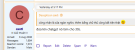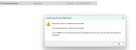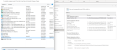You are using an out of date browser. It may not display this or other websites correctly.
You should upgrade or use an alternative browser.
You should upgrade or use an alternative browser.
Add-Ins cho Excel 2007 -2016 32bit và 64bit (2 người xem)
- Thread starter giaiphap
- Ngày gửi
Người dùng đang xem chủ đề này
Đang trực tuyến: 2 (Thành viên: 0, Khách: 2)
UltraExcel
Thành viên chính thức


- Tham gia
- 12/9/22
- Bài viết
- 98
- Được thích
- 44
em cài bị lỗi như này mong các anh hướng dẫn khắc phục . Hiện em đang sử dụng Office LTSC standard 2021 - win 11 pro . Em cảm ơn View attachment 301701
Bạn chạy chức năng nào mà có lỗi này? Hay cài đặt đã thông báo như thế?
Lần chỉnh sửa cuối:
hoangtuan.net
Thành viên thường trực




- Tham gia
- 4/11/21
- Bài viết
- 253
- Được thích
- 175
- Giới tính
- Nam
Do tính bảo mật của google nên mình đặt Password giải nén cho file là GPE.em cài bị lỗi như này mong các anh hướng dẫn khắc phục . Hiện em đang sử dụng Office LTSC standard 2021 - win 11 pro . Em cảm ơn View attachment 301701
Các bạn nào không thích cài đặt thì tải file dưới đây về và đặt vào cùng thư mục bất kỳ sau đó đăng ký file VnTools-Excel.xlam với Excel và dùng.
File không cần cài đặt: https://docs.google.com/uc?export=download&id=1mSxeTYtA0qgPBS7gG_UsGT4CGhDk_YZc
Decepticon
Thành viên chính thức


- Tham gia
- 25/4/16
- Bài viết
- 81
- Được thích
- 14
Làm rồi lười, rồi làm, lười... đến giờ vẫn chưa xong. Đang nâng cấp và bổ sung thêm một số chức năng, hiện tại chức năng xóa sheet hàng loạt đã làm rồi, còn chức năng find-replace với regex chuẩn bị làm. Khi nào xong sẽ up lên đây.
bác @giaiphap tính hợp luôn hàm đọc Bằng chữ (vd VNBC) và addin này vào vntool đi bác, vụ regex để sau cũng đc (chừng 2028 gì đó

File đính kèm
thang_nguyen1
Thành viên hoạt động



- Tham gia
- 6/10/16
- Bài viết
- 139
- Được thích
- 9
Cho mình xin đoạn code của tiện ích "Tự động lưu bảng tính". Mình cảm ơnVnTools Excel là Add-Ins chạy trên nền Excel 2007, 2010, 2013 và 2016Sau một thời gian sử dụng và góp ý của các thành viên tiện ích được nâng cấp lên phiên bản 3.0, phiên bản này sửa một số lỗi của phiên bản 2.0, bổ sung một số tính năng theo sự góp ý của các thành viên. Tiện ích vẫn mong nhận được sự đóng góp, chia sẻ của các thành viên.
Tương thích với Office 32 lẫn 64 bit
View attachment 201697
View attachment 201698
Với những người làm công tác văn phòng thì ứng dụng này có thể hổ trợ cho các bạn một số công việc hữu dụng trong việc xử lý bảng tính Excel. Hiện tại tiện ích này chạy được trên Office 32 lẫn 64 bit từ 2007 đến 2016.
Tiện ích có 4 nhóm lệnh chính, mỗi nhóm có những chức năng riêng như sau:
I. Tiện ích về văn bản : Trong nhóm lệnh này chứa các lệnh xử lý chủ yếu là văn bản trên ô tính, gồm các lệnh sau:
Tách – Ghép họ và tên : Dùng để tách (1 cột ra thành 2 cột) hoặc ghép (nhiều cột thành một cột) văn bản.
Xóa hàng trống : Dùng để xóa nhanh những hàng (Nhiều ô liên tiếp theo chiều ngang) không có dữ liệu.
Tô màu xen kẻ : Dùng để tô màu xen kẻ giữa các hàng để dễ quan sát.
Xóa dấu văn bản : Dùng để xóa dấu văn bản (Phù hợp cho trường hợp dùng văn bản làm mã nhân viên).
Chuyển Font chữ : Dùng chức năng này để chuyển đổi qua lại giữa 3 bảng mã thường dùng (Unicode - Vni - TCVN3).
Chuyển sang Unicode: Dùng chức năng này để chuyển nhanh văn bản từ VNI hoặc TCVN3 sang Unicode.
Chuyển sang Vni: Dùng chức năng này để chuyển nhanh văn bản từ Unicode hoặc TCVN3 sang VNI.
Chuyển sang TCVN3: Dùng chức năng này để chuyển nhanh văn bản từ VNI hoặc Unicode sang TCVN3.
Chuyển đổi hoa thường : Dùng chức năng này để chuyển văn bản từ chữ hoa sang chữ thường và ngược lại.
Chuyển chữ hoa : Dùng chức năng này để chuyển văn bản sang chữ in hoa.
In hoa ký tự đầu của câu : Dùng chức năng này để chuyển văn bản sang chữ in hoa ký tự đầu của câu.
In hoa ký tự đầu của mỗi từ : Dùng chức năng này để chuyển văn bản sang chữ in hoa ký tự đầu của mỗi từ.
Chuyển chữ thường : Dùng chức năng này để chuyển văn bản sang chữ thường.
Sắp xếp Tiếng Việt : Dùng chức năng này sắp xếp tăng dần hoặc giảm dần họ và tên tiếng Việt.
II. Tiện ích về số - ô tính : Trong nhóm lệnh này chứa các lệnh chủ yếu về số trên ô tính, gồm các lệnh sau:
Ghép ô : Dùng chức năng này để ghép nhiều ô thành một ô, và dữ liệu được ghép từ các ô đã ghép.
Ẩn giá trị : Dùng chức năng này để tô màu chữ trùng với màu nền những ô thỏa mãn giá trị do người dùng chọn (Chỉ áp dụng cho ô là số).
Đọc số VND : Dùng chức năng này để chèn hàm đọc số tiếng Việt vào ô đang chọn.
Tô màu ô trùng nhau : Dùng chức năng này để tô màu những ô có giá trị trùng nhau.
Chèn ngày - tháng - năm : Dùng chức năng này để chèn nhanh định danh (Do người dùng tự đặt), ngày tháng năm vào ô đang chọn.
Định dạng nhanh : Dùng chức năng này định dạng nhanh ô đang chọn sang một số kiểu dữ liệu thường dùng.
Định dạng số: Dùng chức năng này để định dạng nhanh một số dạng số thường dùng.
Định dạng giờ : Dùng chức năng này để định dạng nhanh một số dạng giờ thường dùng.
Định dạng ngày : Dùng chức năng này để định dạng nhanh một số dạng ngày thường dùng.
Định dạng văn bản : Dùng chức năng này để định dạng nhanh ô đang chọn sang dạng văn bản.
Xóa định dạng : Dùng chức năng này để xóa nhanh định dạng (Trở về dạng Number mặc định của Excel) của ô đang chọn.
Thiết lập về số - ô tính : Dùng chức năng này để thiết lập một số thông số cho nhóm Tiện ích về số - ô tính.
III. Tiện ích về WorkBooks : Trong nhóm này chứa các lệnh chủ yếu về WorkBook và các Sheet. Gồm các lệnh sau:
Lưu và đóng : Dùng chức năng này để lưu trang tính đang chọn và đóng lại.
Lưu tất cả các bảng tính và đóng : Dùng chức năng này để lưu tất cả các trang tính đang mở và đóng tất cả lại.
Đóng tất cả các bảng tính và không lưu : Dùng chức năng này để đóng tất cả các trang tính đang mở và không lưu bảng tính nào cả.
Tự động lưu bảng tính : Dùng chức năng này để thiết lập thời gian tự động lưu trang tính đang làm việc.
WorkSheets : Dùng chức năng này để ẩn sheet đang làm việc (Ẩn ở đây là siêu ẩn, không nhìn thấy trong cửa sổ Unhide sheet).
Ẩn nhiều Sheet: Dùng chức năng này để ẩn nhiều sheet cùng lúc (Ẩn tất cả các sheet chỉ để lại sheet đang chọn).
Hiển thị tất cả các Sheet đã ẩn: Dùng chức năng này để hiện ẩn tất cả các sheet đã ẩn.
Tùy chọn hiển thị các Sheet ẩn: Dùng chức năng này để tùy chọn (Cho phép chọn các sheet ẩn) hiển thị sheet ẩn.
Xóa Sheet không sử dụng: Dùng chức năng này để xóa đi các sheet không sử dụng trong bảng tính.
Sắp xếp Sheet: Dùng chức năng này để sắp xếp tăng dần tên sheet trong bảng tính.
Khóa Sheet: Dùng chức năng này để khóa (Protect sheet) nhiều sheet cùng lúc trong bảng tính.
Mở khóa Sheet: Dùng chức năng này để mở khóa (UnProtect sheet) nhiều sheet cùng lúc trong bảng tính.
Tiện ích Names
Xóa Name bị lỗi #REF: Dùng chức năng này để xóa các Name bị lỗi #REF trong trang tính.
Xóa tất cả các Name: Dùng chức năng này để xóa tất cả các Name trong trang tính (Lưu ý là nó xóa luôn cả các name đang sử dụng).
Xóa Name bị ẩn: Dùng chức năng này để xóa các Name bị ẩn trong trang tính.
Quản lý các Name: Dùng chức năng này để xem các Name ẩn, lỗi,... trong trang tính.
Vùng chọn
Giới hạn (Hoặc bỏ giới hạn vùng chọn) : Dùng chức năng này giới hạn vùng hoạt động của các ô tính.
Tạo vùng cuộn (Set Scroll Area) : Dùng chức năng này để tạo một vùng cuộn (Chỉ được cuộn màn hình và xem vùng này) làm việc nhất định nào đó.
Xóa vùng cuộn (Delete Scroll Area) : Dùng chức năng này để xóa một vùng cuộn làm việc nhất định nào đó.
Bật/Tắt Grid Line : Dùng chức năng này để bật hoặc tắt Grid Line (Đường kẻ dọc và ngang khi chọn ô).
Bật (hoặc tắt) Grid Line : Dùng chức năng này để bật hoặc tắt Grid Line (Đường kẻ dọc và ngang khi chọn ô).
Cấu hình Grid Line : Dùng chức năng này để cấu hình màu, nét kẻ dọc và ngang khi chọn ô cho Grid Line.
Xóa lỗi công thức : Dùng chức năng này để xóa lỗi những ô có công thức bị lỗi.
Mini Options: Dùng chức năng này để thiết lập nhanh một số thiết lập thường dùng, bật hoặc tắt Menu Excel 2003.
IV. Tiện ích in dữ liệu : Trong nhóm lệnh này chứa các lệnh chủ yếu về̀ xem trang in, thiết lập trang in và in dữ liệu, gồm các lệnh sau:
In vùng chọn : Dùng chức năng này để in nhanh vùng dữ liệu đang chọn.
Xem trang in : Dùng chức năng này để xem trước trang in (Giống Print Preview của Excel 2003).
Thiết lập trang in: Dùng chức năng này để thiết lập một số thông tin về lề trang, trang đứng hay ngang,...
In trang tính: Dùng chức năng này để in nhanh trang tính đang làm việc.
Tùy chọn in ấn: Dùng chức năng này để chọn máy in và in trang tính.
In trang lẻ: Dùng chức năng này để in nhanh các trang lẻ.
In trang chẳn: Dùng chức năng này để in nhanh các trang chẳn.
In trang bất kỳ: Dùng chức năng này để in nhanh các trang bất kỳ.
Các bạn tải file cài đặt tiện ích tại đây (Cập nhật tháng 8 năm 2018): https://docs.google.com/uc?export=download&id=1g9S3Hj7WOKgV4wjkDY-jW6_uzGKJIhTP
Do tính bảo mật của google nên mình đặt Password giải nén cho file là GPE.
Các bạn nào không thích cài đặt thì tải file dưới đây về và đặt vào cùng thư mục bất kỳ sau đó đăng ký file VnTools-Excel.xlam với Excel và dùng.
File không cần cài đặt: https://docs.google.com/uc?export=download&id=1mSxeTYtA0qgPBS7gG_UsGT4CGhDk_YZc
tieuvyvy
Thành viên mới

- Tham gia
- 15/1/25
- Bài viết
- 1
- Được thích
- 0
Cho mình xin pass với ạCho mình xin pass VBA nhé
Do tính bảo mật của google nên mình đặt Password giải nén cho file là GPECho mình xin pass với ạ
lekika0803
Thành viên mới

- Tham gia
- 23/6/25
- Bài viết
- 1
- Được thích
- 0
Dạ cho em hỏi là khi dùng thì ko thẻ undo lại được khi sử dụng add in là sao ạ, em phải làm sao để có thể sử dụng add in chỉnh sửa mà vẫn có thể undo lại
Do tính bảo mật của google nên mình đặt Password giải nén cho file là GPE.
Các bạn nào không thích cài đặt thì tải file dưới đây về và đặt vào cùng thư mục bất kỳ sau đó đăng ký file VnTools-Excel.xlam với Excel và dùng.
File không cần cài đặt: https://docs.google.com/uc?export=download&id=1mSxeTYtA0qgPBS7gG_UsGT4CGhDk_YZc
hoangtuan.net
Thành viên thường trực




- Tham gia
- 4/11/21
- Bài viết
- 253
- Được thích
- 175
- Giới tính
- Nam
Khi sử dụng Add-in Excel thì về cơ bản là không undo được bạn nhé, trừ 1 số trường hợp tác giả Add-in có viết thêm tính năng undo, nhưng thường là hiếm khi!Dạ cho em hỏi là khi dùng thì ko thẻ undo lại được khi sử dụng add in là sao ạ, em phải làm sao để có thể sử dụng add in chỉnh sửa mà vẫn có thể undo lại
- Tham gia
- 13/6/06
- Bài viết
- 7,210
- Được thích
- 24,720
Dạ cho em hỏi là khi dùng thì ko thẻ undo lại được khi sử dụng add in là sao ạ, em phải làm sao để có thể sử dụng add in chỉnh sửa mà vẫn có thể undo lại
Khi chạy macro trong Excel thì không thể undo nhé. Trừ trường hợp Tác giả tự xây dựng ứng dụng nhằm mục đích undo, nhưng thường sẽ phức tạp nếu có nhiều thao tác, chuyển đổi.
Bản thân chức năng Undo trong ứng dụng của Microsoft mãi mới được quan tâm phát triển.
Bài viết mới nhất
Có hàm nào đếm tổng các số nằm trong 1 ô không mọi người
(1 người xem)
- Trả lời
- 1
- Đọc
- 40
- Question
- Trả lời
- 271
- Đọc
- 34K
- Question
- Trả lời
- 2
- Đọc
- 106
- Trả lời
- 3
- Đọc
- 110
- Trả lời
- 0
- Đọc
- 110
- Trả lời
- 3
- Đọc
- 130
- Trả lời
- 2
- Đọc
- 125
- Trả lời
- 10
- Đọc
- 732
- Trả lời
- 5
- Đọc
- 149
- Question
- Trả lời
- 61
- Đọc
- 18K
- Trả lời
- 5
- Đọc
- 485
- Trả lời
- 60
- Đọc
- 4K
- Trả lời
- 2
- Đọc
- 147
Thành viên có số lượng bài viết cao nhất tháng
- Hoàng Tuấn 868 35
- Phan Thế Hiệp 26
- 3hai 21
- DeTong 10
- ongke0711 9
- vc_đi chơi 8
- vanthinh3101 8
- SA_DQ 8
- thuytrangbp28 7
- nguyendang95 6
- vanle33 6
- ptm0412 6
- thao nguyen01 5
- ntdo.ct.qln 4
- vulunktheky 4
- BuiQuangThuan 4
- trungtruong1234 4
- Duy Tùng 9x 4
- huuthang_bd 4
- Momominh 3
Thành viên có điểm tương tác cao nhất tháng
- Phan Thế Hiệp 122
- Hoàng Tuấn 868 37
- vanthinh3101 32
- OverAC 24
- lehuong1409 15
- DeTong 15
- huuthang_bd 14
- nguyendang95 12
- HieuCD 11
- VetMini 9
- tieutuvodanh192 7
- thuytrangbp28 7
- SA_DQ 7
- ongke0711 7
- duyhuynh9922 5
- BuiQuangThuan 5
- vanle33 5
- Phuocam 4
- Krypton36GP 3
- vulunktheky 3